网络图标不见了,教您怎么找回无线网络图标,IT技
导读:IT技术IT技术 电脑右下角的网络图标对于我们连接网络的时候是很有帮助的,因为这样我们就可以快速的连接上网络,而不用这么多繁琐的步骤了。但是当网络图标不见的时候,我们要怎么把它itp知识问答itgege知识共享社区的微博。

电脑右下角的网络图标对于我们连接网络的时候是很有帮助的,因为这样网站建设教程我们就可以快速的连接上网络,而不用这么多繁琐的步骤了。但是当网络图标不见的时候,我们要怎么把它找回来呢?接下来小编就告诉你们怎么找回笔记本电脑的无线网络图标。
有的时候我们在使用笔记本电脑,会出现突然就找不到无线网络的图标的情况。那这个时候该怎么办呢?今天小编就来告诉你们怎么找回笔记本电脑的无线网络图标。百度seo网站优化但是你们要继续往下看哟~
首先,右键点击桌面底部的“任务栏”,然后点“任务管理器”
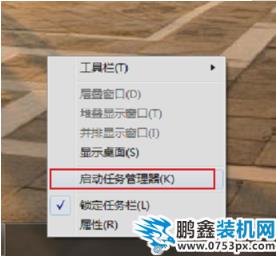
无线网络图标电脑图解1
然后找到“explorer.exe”,找到之后这个进程结束掉。

网络图标电脑图解2
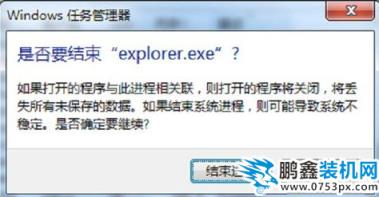
无线网络图标电脑图解3
然后到下图这个界面,再点“文件”,新建任务,然后在输入框里面输入“explorer”,seo网站优化再点确定即可。

怎么找回图标电脑图解4
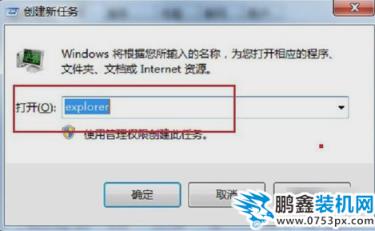
图标不见了电脑图解5
然后就大功告成啦~~~小伙伴们,你们都会了吗~~
相关itp知识问答itgege知识共享社区的微博。声明: 本文由我的SEOUC技术文章主页发布于:2023-06-29 ,文章网络图标不见了,教您怎么找回无线网络图标,IT技主要讲述图标,不见了,IT技术网站建设源码以及服务器配置搭建相关技术文章。转载请保留链接: https://www.seouc.com/article/it_23036.html

















